Écrans (Détails)
HOME
Cet écran est le point de départ. À partir de cet écran, vous pouvez rechercher le contenu et accéder à d’autres écrans.
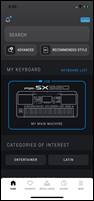
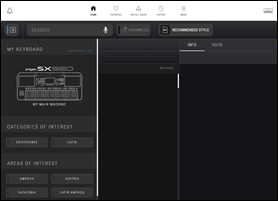
|
La version pour appareil intelligent de l’écran HOME affiche les informations suivantes :
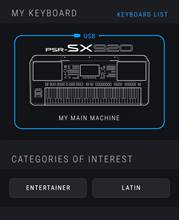
• MY KEYBOARD : Permet de vérifier l'état de la connexion avec l'instrument et d'ouvrir l'écran KEYBOARD LIST (Liste de claviers) • CATEGORIES OF INTEREST: Permet de filtrer les contenus en fonction de la catégorie sélectionnée • AREAS OF INTEREST : Permet de filtrer les contenus en fonction du domaine sélectionné |
Lorsqu'une connexion à l'instrument est active, une ligne bleue entoure l'illustration de l'instrument et le type de connexion s'affiche.
Résultats de la recherche/informations détaillées
Vous pouvez prévisualiser chaque contenu, l'enregistrer en tant que favori et l'installer/le supprimer de l'instrument.
Dans le cas de la version pour ordinateur/iPad, ces informations s'affichent sur l'écran HOME.
Résultats de la recherche
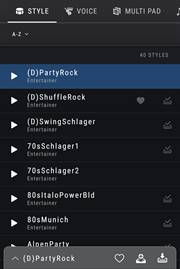
La sélection d’un nom de contenu appelle l’écran des informations détaillées.
• Version pour appareil intelligent : Un menu permettant d'ouvrir l'écran ou d'exécuter d'autres opérations s'affiche en bas.
• Version pour ordinateur/iPad : L’écran d’informations détaillées s’affiche directement à droite.
|
Informations détaillées
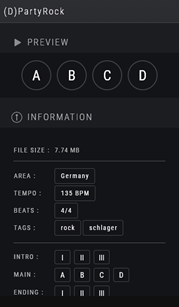
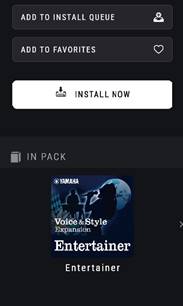
|
ADVANCED SEARCH
Vous pouvez ajouter diverses conditions pour affiner votre recherche.
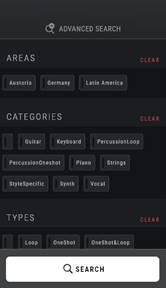
Chaque élément (AREAS, CATEGORIES, etc.) : Spécifiez les conditions de filtrage.
- FAVORITES : Déjà ajouté à FAVORITES - INSTALLED : Déjà installé sur l'instrument
NOTE Si vous lancez une recherche simplement en utilisant le champ de saisie de texte au lieu d'appuyer/de cliquer sur [SEARCH] ci-dessus, la recherche ne s'appliquera pas aux conditions avancées, même si l'écran de recherche avancée est affiché. |
RECOMMENDED STYLE
Cette fonction analyse un fichier audio et répertorie les styles d'expansion appropriés pour jouer cette musique.
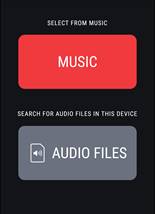
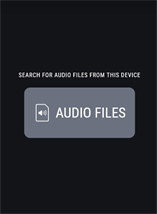
Permet de sélectionner un fichier audio depuis la « Music Library » de cet iPhone/iPad et de le faire analyser.
Permet de sélectionner un fichier audio sur votre périphérique et de l'analyser. Formats pris en charge : • WAV, MP3, AAC (Android/iPhone/iPad/Mac) • WAV (Windows) |
Une fois que vous avez appuyé/cliqué sur l'icône et sélectionné un fichier audio, l'analyse démarre.
Une fois l’analyse terminée, l’écran des résultats de la recherche s’affiche avec une liste de contenus recommandés. Vous pouvez l'utiliser de la même manière que les résultats de recherche habituels.
FAVORITES
Vous pouvez facilement accéder au contenu favori que vous comptez utiliser à plusieurs reprises, en l'ajoutant à cette liste depuis l'écran des résultats de la recherche.
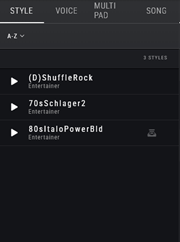
INSTALL QUEUE
Cette fonction vous permet de recueillir les contenus ajoutés à la liste INSTALL QUEUE depuis l'écran des résultats de la recherche et de les installer sur votre instrument tous en même temps.
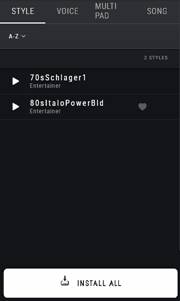
Installez tout le contenu de la liste sur votre instrument en une seule fois. NOTE Une fois l'installation terminée, la liste INSTALL QUEUE est vide. |
HISTORY
Vous pouvez vérifier l'historique d'installation et afficher un aperçu de l'historique de lecture.
MENU
Vous pouvez modifier différents paramètres, consulter le manuel d'instructions, afficher les informations de licence et vérifier les versions du logiciel et du micrologiciel.
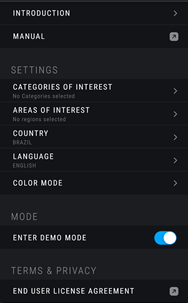
INTRODUCTION | Appelle la séquence de configuration initiale qui s’exécute lorsque cette application est lancée pour la première fois. | |
MANUAL (Manuel) | Ouvre le mode d'emploi (le présent manuel). | |
SETTINGS | CATEGORIES OF INTEREST | Permet de définir les catégories que vous souhaitez afficher en tant qu’option de filtre sur l'écran HOME. |
AREAS OF INTEREST | Permet de définir les zones que vous souhaitez afficher en tant qu’option de filtre sur l'écran HOME. | |
COUNTRY | Pour définir votre propre pays ou région. Cela permet à Yamaha de fournir un contenu d'expansion parfaitement adapté à votre région. | |
LANGUAGE | Définit la langue d'affichage de l'application. | |
ENTER DEMO MODE | Bascule entre les modes normal et de démonstration. | |
MODE | COLOR MODE | Fait basculer le mode de tonalité de couleur entre sombre et clair. |
TERMS & PRIVACY | END USER LICENSE AGREEMENT | Affiche l'accord de licence utilisateur (page Web) que vous avez accepté lorsque vous avez commencé à utiliser l'application. |
PRIVACY | Affiche la politique de confidentialité de l'application (page Web). Vous pouvez également décider d'autoriser ou non l'envoi de données d'utilisation anonymes pour nous aider à améliorer ce service à l'aide de ce paramètre. | |
ABOUT | OPEN SOURCE LICENSE | Affiche des informations sur les licences logicielles utilisées dans cette application. |
VERSION | Affiche la version de cette application. | |
FIRMWARE VERSION | Affiche la version du micrologiciel de l'instrument actuellement connecté. |
Autres écrans
NOTIFICATION
Les notifications de Yamaha s’affichent.
USER DRIVE
Affiche le contenu du lecteur utilisateur de l'instrument connecté.
Vous pouvez également afficher et supprimer le contenu d'expansion déjà installé.
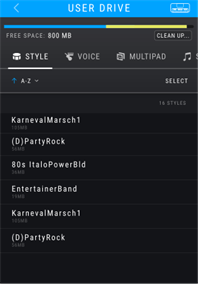
Si vous supprimez simplement une sonorité à l'aide de la fonction REMOVE (Supprimer), la capacité de forme d'onde de cette sonorité reste active. C'est inévitable compte tenu de la manière dont fonctionnent les sonorités. Cependant, en exécutant l'opération CLEAN UP (Nettoyer), vous pouvez supprimer les formes d'onde non utilisées de n'importe quelle sonorité et optimiser l'espace libre disponible pour les sonorités Expansion. |
KEYBOARD LIST (MY KEYBOARDS)
L'instrument actuellement connecté et les autres appareils enregistrés s'affichent.
Vous pouvez changer la connexion de l'instrument, supprimer des claviers enregistrés ou en ajouter de nouveaux.
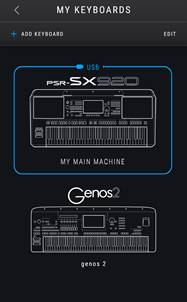
Illustration de l’instrument : Bascule vers la connexion de cet instrument. |
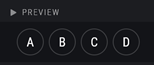 Permet de lire chaque aperçu
Permet de lire chaque aperçu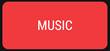 (version pour iPhone/iPad uniquement)
(version pour iPhone/iPad uniquement)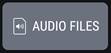 (commun à toutes les versions)
(commun à toutes les versions)